在使用Win7系统时,有时会遇到缺少msvcr110.dll文件的错误提示。该文件是MicrosoftVisualC++Redistributable软件包中的一个动态链接库文件,缺少它会导致一些应用程序无法正常运行。本文将详细介绍如何解决Win7系统提示缺少msvcr110.dll错误的问题,并提供逐步操作指导。
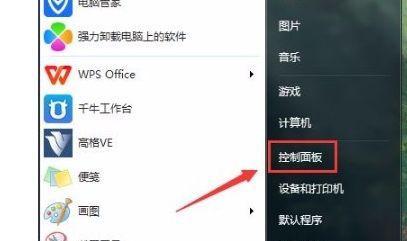
1.下载并安装MicrosoftVisualC++Redistributable包

-通过浏览器进入Microsoft官方网站
-在搜索框中输入"MicrosoftVisualC++Redistributable"
-找到对应Win7系统的版本,并下载安装该软件包
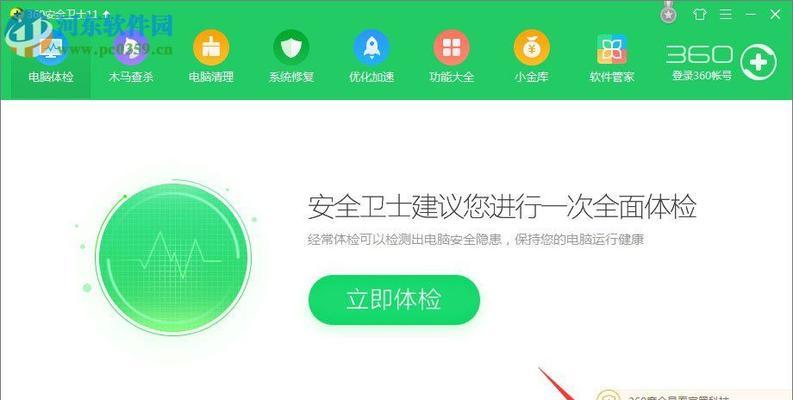
2.检查系统是否已经安装了msvcr110.dll文件
-打开资源管理器,进入C:\Windows\System32目录
-在搜索框中输入"msvcr110.dll"
-若搜索结果中已经存在该文件,则表示已安装,否则需要进行后续操作
3.使用系统自带的修复工具
-进入控制面板,选择程序
-在程序和功能中找到"MicrosoftVisualC++Redistributable"软件包
-右键点击该软件包,选择修复选项进行修复
4.更新系统
-进入控制面板,选择WindowsUpdate
-点击检查更新,并等待系统自动检测并下载更新
5.重新安装应用程序
-若仍无法解决问题,可能是应用程序本身出现了问题
-卸载相关应用程序,并重新下载并安装最新版本
6.检查病毒或恶意软件
-进行全面的杀毒扫描,确保系统没有被病毒或恶意软件感染
7.检查硬件设备驱动程序是否有冲突
-打开设备管理器,检查是否有硬件设备的驱动程序冲突
-若有冲突,更新或卸载对应的驱动程序
8.清理系统垃圾文件和注册表项
-运行磁盘清理工具,清理系统垃圾文件
-运行注册表清理工具,清理无效的注册表项
9.检查系统文件完整性
-打开命令提示符,以管理员身份运行
-输入"sfc/scannow"命令,等待系统扫描并修复损坏的文件
10.重装操作系统
-若以上方法均无效,可以考虑备份重要数据后重装操作系统
11.寻求专业帮助
-若无法解决问题,建议寻求专业人士的帮助,比如系统维修技术员或计算机服务中心
12.使用系统还原功能
-进入控制面板,选择系统和安全
-找到系统还原选项,按照向导进行系统还原
13.更新应用程序
-检查应用程序是否有更新版本,及时进行更新以修复可能的错误
14.检查应用程序依赖关系
-一些应用程序依赖于特定版本的msvcr110.dll文件
-确保安装了应用程序所需的所有依赖项
15.参考相关技术论坛和社区
-在网上搜索相关问题的解决方案
-参与相关技术论坛和社区,寻求其他用户的帮助和经验分享
通过本文介绍的方法,你可以逐步解决Win7系统提示缺少msvcr110.dll错误的问题。请根据实际情况选择合适的解决方法,并确保按照操作指导进行操作。如仍无法解决问题,建议寻求专业人士的帮助。








